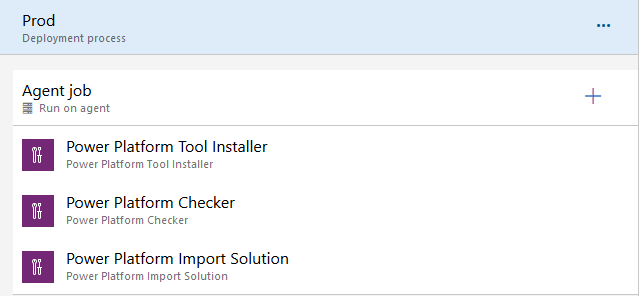Notes
L’accès à cette page nécessite une autorisation. Vous pouvez essayer de vous connecter ou de modifier des répertoires.
L’accès à cette page nécessite une autorisation. Vous pouvez essayer de modifier des répertoires.
Les tâches de build disponibles sont décrites dans les sections suivantes. Ensuite, nous présentons quelques exemples Azure Pipelines faisant usage de ces tâches. Pour plus d’informations sur Build Tools et comment le télécharger, consultez Microsoft Power Platform Build Tools pour Azure Pipelines.
Tâche d’aide
Les tâches d’aide disponibles sont décrites ci-après.
Programme d’installation de l’outil Power Platform
Cette tâche doit être ajoutée une fois avant toute autre tâche Power Platform Build Tools dans les pipelines de génération et de publication. Cette tâche installe un ensemble d’outils spécifiques à Power Platform requis par l’agent pour exécuter les tâches de build de Microsoft Power Platform. Cette tâche ne requiert aucune configuration supplémentaire. Cette tâche contient des paramètres pour les versions spécifiques de chacun des outils en cours d’installation.
Pour rester à jour avec les versions d’outils au fil du temps, assurez-vous que ces paramètres correspondent aux versions des outils nécessaires au bon fonctionnement du pipeline.
Extrait YAML (programme d’installation)
# Installs default Power Platform Build Tools
- task: microsoft-IsvExpTools.PowerPlatform-BuildTools.tool-installer.PowerPlatformToolInstaller@2
displayName: 'Power Platform Tool Installer'
# Installs specific versions of the Power Platform Build Tools
- task: microsoft-IsvExpTools.PowerPlatform-BuildTools.tool-installer.PowerPlatformToolInstaller@2
displayName: 'Power Platform Tool Installer'
inputs:
DefaultVersion: false
XrmToolingPackageDeploymentVersion: 3.3.0.928
Paramètres (programme d’installation)
| Paramètres | Description |
|---|---|
DefaultVersionUtiliser les versions d’outil par défaut |
Défini sur true pour utiliser la version par défaut de tous les outils, sinon défini sur false. Obligatoire (et false) lorsque des versions d’outil sont spécifiées. |
PowerAppsAdminVersionXrmToolingPackageDeploymentVersionMicrosoftPowerAppsCheckerVersionCrmSdkCoreToolsVersionVersion d’outil |
Version spécifique de l’outil à utiliser. |
Power Platform WhoAmI
Vérifie une connexion au service d’environnement Power Platform en vous connectant et en effectuant une requête WhoAmI. Cette tâche peut être utile à inclure tôt dans le pipeline, pour vérifier la connectivité avant le début du traitement.
Extrait YAML (WhoAmI)
# Verifies an environment service connection
- task: microsoft-IsvExpTools.PowerPlatform-BuildTools.whoami.PowerPlatformWhoAmi@2
displayName: 'Power Platform WhoAmI'
inputs:
# Service Principal/client secret (supports MFA)
authenticationType: PowerPlatformSPN
PowerPlatformSPN: 'My service connection'
# Verifies an environment service connection
- task: microsoft-IsvExpTools.PowerPlatform-BuildTools.whoami.PowerPlatformWhoAmi@2
displayName: 'Power Platform WhoAmI'
inputs:
# Username/password (no MFA support)
PowerPlatformEnvironment: 'My service connection'
Paramètres (WhoAmI)
| Paramètres | Description |
|---|---|
authenticationTypeType d’authentification |
(Facultatif) Spécifiez soit PowerPlatformEnvironment pour une connexion nom d’utilisateur/mot de passe, soit PowerPlatformSPN pour une connexion principal de service/clé secrète client. Pour plus d’informations, consultez BuildTools.EnvironmentUrl sous Power Platform Créer un environnement |
PowerPlatformEnvironmentURL de l’environnement Power Platform |
Point de terminaison du service pour l’environnement auquel se connecter. Défini sous Connexions au service dans Paramètres du projet. Pour plus d’informations, consultez BuildTools.EnvironmentUrl sous Power Platform Créer un environnement |
PowerPlatformSPNPrincipal de service Power Platform |
Point de terminaison du service pour l’environnement auquel se connecter. Défini sous Connexions au service dans Paramètres du projet. |
Contrôle de la qualité
La section suivante présente les tâches disponibles pour vérifier la qualité d’une solution.
Power Platform Checker
Cette tâche exécute un contrôle d’analyse statique sur vos solutions par rapport à un ensemble de règles de bonnes pratiques pour identifier tous les modèles problématiques que vous pourriez avoir introduits par inadvertance lors de la création de votre solution.
Extrait YAML (vérificateur)
# Static analysis check of your solution
- task: microsoft-IsvExpTools.PowerPlatform-BuildTools.checker.PowerPlatformChecker@2
displayName: 'Power Platform Checker '
inputs:
PowerPlatformSPN: 'Dataverse service connection'
RuleSet: '0ad12346-e108-40b8-a956-9a8f95ea18c9'
# Static analysis check of your solution
- task: microsoft-IsvExpTools.PowerPlatform-BuildTools.checker.PowerPlatformChecker@2
displayName: 'Power Platform Checker '
inputs:
PowerPlatformSPN: 'Dataverse service connection'
UseDefaultPACheckerEndpoint: false
CustomPACheckerEndpoint: 'https://japan.api.advisor.powerapps.com/'
FileLocation: sasUriFile
FilesToAnalyzeSasUri: 'SAS URI'
FilesToAnalyze: '**\*.zip'
FilesToExclude: '**\*.tzip'
RulesToOverride: 'JSON array'
RuleSet: '0ad12346-e108-40b8-a956-9a8f95ea18c9'
Paramètres (vérificateur)
| Paramètres | Description |
|---|---|
PowerPlatformSPNConnexion au service |
(Obligatoire) Une connexion à un environnement Microsoft Power Platform sous licence est nécessaire pour utiliser le vérificateur Power Platform. Les connexions de service sont définies dans Connexions de service sous Paramètres du projet en utilisant le type de connexion Power Platform. Plus d’informations : voir BuildTools.EnvironmentUrl sous Créer un environnement Power PlatformRemarque : Le principal de service et les méthodes d’authentification par nom d’utilisateur/mot de passe sont disponibles pour la tâche de vérification. Pour plus d’informations sur la configuration des principaux de service à utiliser avec cette tâche, voir Configurer les connexions du principal de service pour les environnements Power Platform. |
UseDefaultPACheckerEndpointUtiliser le point de terminaison du vérificateur Power Platform par défaut |
Par défaut (true), l’emplacement géographique du service de vérification utilise la même zone géographique que l’environnement auquel vous vous connectez. |
CustomPACheckerEndpointPoint de terminaison du vérificateur PAC personnalisé |
Obligatoire lorsque UseDefaultPACheckerEndpoint est défini sur false. Vous pouvez spécifier une autre zone géographique à utiliser, par exemple https://japan.api.advisor.powerapps.com. Pour obtenir la liste des zones géographiques disponibles, consultez Utiliser l’API du vérificateur Power Platform. |
FileLocationEmplacement des fichiers à analyser |
Obligatoire lors du référencement d’un fichier à partir d’une URL de signature d’accès partagé (SAS) sasUriFile.Remarque : Il est important de référencer un fichier de solution exporté et non les fichiers sources décompressés dans votre référentiel. Les fichiers de solution gérés et non gérés peuvent être analysés. |
FilesToAnalyzeSasUriFichiers SAS à analyser |
Obligatoire lorsque FileLocation est défini sur sasUriFile. Entrez l’URI SAS. Vous pouvez ajouter plusieurs URI SAS via une liste séparée par des virgules (,) ou des points-virgules (;). |
FilesToAnalyzeFichiers locaux à analyser |
Obligatoire lorsque les fichiers SAS ne sont pas analysés. Spécifiez le chemin d’accès et le nom des fichiers zip à analyser. Des caractères génériques peuvent être utilisés. Par exemple, entrez **\*.zip pour tous les fichiers zip dans tous les sous-dossiers. |
FilesToExcludeFichiers locaux à exclure |
Spécifiez les noms des fichiers à exclure de l’analyse. S’il y en a plusieurs, fournissez une liste séparée par des virgules (,) ou des points-virgules (;). Cette liste peut inclure un nom de fichier complet ou un nom avec des caractères génériques de début ou de fin, tels que *jquery ou form.js |
RulesToOverrideRègles à remplacer |
Tableau JSON contenant des règles et des niveaux à remplacer. Les valeurs acceptées pour OverrideLevel sont : Critical, High, Medium, Low, Informational. Exemple : [{« Id »:« meta-remove-dup-reg »,« OverrideLevel »:« Moyen »},{« Id »:« il-evid-specialized-update-ops »,« OverrideLevel »:« Moyen »}] |
RuleSetEnsemble de règles |
(Obligatoire) Spécifiez l’ensemble de règles à appliquer. Les ensembles de règles suivants sont disponibles :
|
ErrorLevelNiveau d’erreur |
Combiné avec l’erreur, le paramètre de seuil définit la gravité des erreurs et des avertissements autorisés. Les valeurs de seuil prises en charge sont <level>IssueCount où level=Critical, High, Medium, Low et Informational. |
ErrorThresholdSeuil d’erreur |
Définit le nombre d’erreurs (>=0) d’un niveau spécifié autorisé pour que le vérificateur réussisse les solutions en cours de vérification. |
FailOnPowerAppsCheckerAnalysisErrorErreur en cas d’échec |
Lorsque ce paramètre est défini sur true, échoue si l’analyse du vérificateur Power Apps est renvoyée avec le statut Failed ou FinishedWithErrors. |
ArtifactDestinationNameNom de l’artefact DevOps |
Spécifie le nom des artefacts Azure pour le fichier .sarif du vérificateur. |
Tâches de solution
Cet ensemble de tâches peut automatiser les actions de la solution. Les tâches d’environnement mises en avant ultérieurement dans cette section, permettant de créer, copier ou restaurer un environnement remplacent les connexions de service avec les environnements récemment créés. Ces tâches permettent d’exécuter des tâches de solution dans des environnements créés à la demande.
Solution d’importation Power Platform
Importe une solution dans un environnement cible.
Extrait YAML (Importation)
steps:
- task: microsoft-IsvExpTools.PowerPlatform-BuildTools.import-solution.PowerPlatformImportSolution@2
displayName: 'Power Platform Import Solution '
inputs:
PowerPlatformEnvironment: 'My service connection'
SolutionInputFile: 'C:\Public\Contoso_sample_1_0_0_1_managed.zip'
HoldingSolution: true
OverwriteUnmanagedCustomizations: true
SkipProductUpdateDependencies: true
ConvertToManaged: true
steps:
- task: microsoft-IsvExpTools.PowerPlatform-BuildTools.import-solution.PowerPlatformImportSolution@2
displayName: 'Power Platform Import Solution '
inputs:
authenticationType: PowerPlatformSPN
PowerPlatformSPN: 'Dataverse service connection '
SolutionInputFile: 'C:\Public\Contoso_sample_1_0_0_1_managed.zip'
AsyncOperation: true
MaxAsyncWaitTime: 60
PublishWorkflows: false
Paramètres (Importation)
| Paramètres | Description |
|---|---|
authenticationTypeType d’authentification |
(Obligatoire pour SPN) Spécifiez soit PowerPlatformEnvironment pour une connexion nom d’utilisateur/mot de passe, soit PowerPlatformSPN pour une connexion principal de service/clé secrète client. |
PowerPlatformEnvironmentURL de l’environnement Power Platform |
Point de terminaison de service dans lequel vous souhaitez importer la solution (par exemple, https://powerappsbuildtools.crm.dynamics.com). Défini sous Connexions au service dans Paramètres du projet à l’aide du type de connexion Power Platform. Pour plus d’informations, consultez BuildTools.EnvironmentUrl sous Power Platform Créer un environnement |
PowerPlatformSPNPrincipal de service Power Platform |
Point de terminaison de service dans lequel vous souhaitez importer la solution (par exemple, https://powerappsbuildtools.crm.dynamics.com). Défini sous Connexions au service dans Paramètres du projet à l’aide du type de connexion Power Platform. Pour plus d’informations, consultez BuildTools.EnvironmentUrl sous Power Platform Créer un environnement |
SolutionInputFileFichier d’entrée de la solution |
(Obligatoire) Chemin d’accès et nom du fichier solution.zip à importer dans l’environnement cible (par exemple, $(Build.ArtifactStagingDirectory)$(SolutionName).zip).
Remarque : les variables vous permettent d’entrer éléments de données clés dans différentes parties de votre pipeline. Voir Utiliser des variables prédéfinies pour une liste complète. |
HoldingSolutionImporter en tant que solution de stockage |
Paramètre avancé (true|false) utilisé lorsqu’une solution doit être mise à niveau. Ce paramètre héberge la solution dans Dataverse mais ne met pas à niveau la solution tant que la tâche Appliquer la mise à niveau de la solution n’est pas exécutée. |
OverwriteUnmanagedCustomizationsRemplacer les personnalisations non gérées |
Spécifiez s’il faut remplacer les personnalisations non gérées (true|false). |
SkipProductUpdateDependenciesIgnorer les dépendances de mise à jour de produit |
Spécifiez si l’application des dépendances liées aux mises à jour du produit doit être ignorée (true|false). |
ConvertToManagedConvertir à géré |
Spécifiez si la solution doit être importée en tant que solution gérée (true|false). |
AsyncOperationImportation asynchrone |
Si ce paramètre est sélectionné (true), l’opération d’importation sera effectuée de manière asynchrone. Ceci est recommandé pour les solutions plus importantes car cette tâche expirera automatiquement après 4 minutes sinon. Si vous sélectionnez Asynchrone, l’interrogation est lancée et l’attente dure jusqu’à ce que MaxAsyncWaitTime soit atteint (true|false). |
MaxAsyncWaitTimeTemps d’attente maximal |
Temps d’attente maximal en minutes pour l’opération asynchrone ; la valeur par défaut est 60 min (1 h), comme la valeur Azure DevOps par défaut pour les tâches. |
PublishWorkflowsActiver les processus après l’importation |
Spécifiez si des processus (workflows) de la solution doivent être activés après l’importation (true|false). |
UseDeploymentSettingsFileUtiliser le fichier des paramètres de déploiement |
Les références de connexion et les valeurs des variables d’environnement peuvent être définies en utilisant les paramètres de déploiement (true|false). |
DeploymentSettingsFileFichier des paramètres de déploiement |
(Obligatoire lorsque défini sur UseDeploymentSettingsFile=true) Chemin et nom de fichier du fichier de paramètres de déploiement. |
Power Platform - Ajouter un composant de solution
Ajoute un composant de solution à une solution non gérée.
Extrait YAML (Ajouter)
steps:
- task: microsoft-IsvExpTools.PowerPlatform-BuildTools.add-solution-component.PowerPlatformAddSolutionComponent@2
displayName: 'Power Platform Add Solution Component '
inputs:
authenticationType: PowerPlatformSPN
PowerPlatformSPN: Build
SolutionName: 'SampleSolution '
Component: contact
ComponentType: 1
AddRequiredComponents: false
Paramètres (Ajouter)
| Paramètres | Description |
|---|---|
ComponentIdID du composant de solution |
Nom du schéma ou ID du composant à ajouter à la solution cible. |
ComponentTypeURL de l’environnement Power Platform |
Valeur représentant le composant de solution que vous ajoutez. Voir Utiliser des types de composants prédéfinis pour obtenir une liste complète des valeurs de composants. |
SolutionUniqueNameNom de la solution |
Nom unique de la solution. |
AddRequiredComponentsTout composant requis d’une autre solution qui dépend du composant de solution |
(Facultatif) Indique si d’autres composants de solution requis par le composant de solution à ajouter doivent également être ajoutés à la solution non gérée. |
EnvironmentURL ou ID de l’environnement |
(Facultatif) URL de l’environnement ou ID de l’environnement cible. |
Power Platform - Appliquer la mise à niveau de la solution
Met à niveau une solution qui a été importée en tant que solution d’attente.
Extrait YAML (Mise à niveau)
steps:
- task: microsoft-IsvExpTools.PowerPlatform-BuildTools.apply-solution-upgrade.PowerPlatformApplySolutionUpgrade@2
displayName: 'Power Platform Apply Solution Upgrade '
inputs:
PowerPlatformEnvironment: 'My service connection'
SolutionName: 'Contoso_sample'
AsyncOperation: false
steps:
- task: microsoft-IsvExpTools.PowerPlatform-BuildTools.apply-solution-upgrade.PowerPlatformApplySolutionUpgrade@2
displayName: 'Power Platform Apply Solution Upgrade '
inputs:
authenticationType: PowerPlatformSPN
PowerPlatformSPN: 'Dataverse service connection '
SolutionName: 'Contoso_sample'
MaxAsyncWaitTime: 45
Paramètres (Mise à niveau)
| Paramètres | Description |
|---|---|
authenticationTypeType d’authentification |
(Obligatoire pour SPN) Spécifiez soit PowerPlatformEnvironment pour une connexion nom d’utilisateur/mot de passe, soit PowerPlatformSPN pour une connexion principal de service/clé secrète client. |
PowerPlatformEnvironmentURL de l’environnement Power Platform |
Point de terminaison de service dans lequel vous souhaitez mettre à niveau la solution (par exemple, https://powerappsbuildtools.crm.dynamics.com). Défini sous Connexions au service dans Paramètres du projet à l’aide du type de connexion Power Platform. Pour plus d’informations, consultez BuildTools.EnvironmentUrl sous Power Platform Créer un environnement |
PowerPlatformSPNPrincipal de service Power Platform |
Point de terminaison de service dans lequel vous souhaitez mettre à niveau la solution (par exemple, https://powerappsbuildtools.crm.dynamics.com). Défini sous Connexions au service dans Paramètres du projet à l’aide du type de connexion Power Platform. Pour plus d’informations, consultez BuildTools.EnvironmentUrl sous Power Platform Créer un environnement |
SolutionNameNom de la solution |
(Obligatoire) Nom de la solution à laquelle appliquer la mise à niveau. Utilisez toujours le Nom de la solution, pas son Nom d’affichage. |
AsyncOperationMise à niveau asynchrone |
Si ce paramètre est sélectionné (true), l’opération de mise à niveau sera effectuée en tant que tâche par lot asynchrone. Si vous sélectionnez Asynchrone, l’interrogation est lancée et l’attente dure jusqu’à ce que MaxAsyncWaitTime soit atteint. |
MaxAsyncWaitTimeTemps d’attente maximal |
Temps d’attente maximal en minutes pour l’opération asynchrone ; la valeur par défaut est 60 min (1 h), comme la valeur Azure DevOps par défaut pour les tâches. |
Note
Les variables vous permettent d’entrer éléments de données clés dans différentes parties de votre pipeline. Voir Utiliser des variables prédéfinies pour une liste complète. Vous pouvez préremplir les informations sur la référence de connexion et les variables d’environnement pour l’environnement cible tout en important une solution avec un fichier de paramètres de déploiement.
Plus d’informations : Préremplir les références de connexion et les variables d’environnement pour les déploiements automatisés
Solution d’exportation Power Platform
Exporte une solution à partir d’un environnement source.
Extrait YAML (Exportation)
steps:
- task: microsoft-IsvExpTools.PowerPlatform-BuildTools.export-solution.PowerPlatformExportSolution@2
displayName: 'Power Platform Export Solution '
inputs:
PowerPlatformEnvironment: 'My service connection'
SolutionName: 'Contoso_sample'
SolutionOutputFile: 'C:\Public\Contoso_sample_1_0_0_1_managed.zip'
Managed: true
MaxAsyncWaitTime: 120
steps:
- task: microsoft-IsvExpTools.PowerPlatform-BuildTools.export-solution.PowerPlatformExportSolution@2
displayName: 'Power Platform Export Solution '
inputs:
authenticationType: PowerPlatformSPN
PowerPlatformSPN: 'Dataverse service connection '
SolutionName: 'Contoso_sample'
SolutionOutputFile: 'C:\Public\Contoso_sample_1_0_0_1_managed.zip'
Managed: true
MaxAsyncWaitTime: 120
ExportAutoNumberingSettings: true
ExportCalendarSettings: true
ExportCustomizationSettings: true
ExportEmailTrackingSettings: true
ExportGeneralSettings: true
ExportIsvConfig: true
ExportMarketingSettings: true
ExportOutlookSynchronizationSettings: true
ExportRelationshipRoles: true
ExportSales: true
Paramètres (Exportation)
| Paramètres | Description |
|---|---|
authenticationTypeType d’authentification |
(Obligatoire pour SPN) Spécifiez soit PowerPlatformEnvironment pour une connexion nom d’utilisateur/mot de passe, soit PowerPlatformSPN pour une connexion principal de service/clé secrète client. |
PowerPlatformEnvironmentURL de l’environnement Power Platform |
Point de terminaison de service dans lequel vous souhaitez mettre à niveau la solution (par exemple, https://powerappsbuildtools.crm.dynamics.com). Défini sous Connexions au service dans Paramètres du projet à l’aide du type de connexion Power Platform. Pour plus d’informations, consultez BuildTools.EnvironmentUrl sous Power Platform Créer un environnement |
PowerPlatformSPNPrincipal de service Power Platform |
Point de terminaison de service dans lequel vous souhaitez mettre à niveau la solution (par exemple, https://powerappsbuildtools.crm.dynamics.com). Défini sous Connexions au service dans Paramètres du projet à l’aide du type de connexion Power Platform. Pour plus d’informations, consultez BuildTools.EnvironmentUrl sous Power Platform Créer un environnement |
SolutionNameNom de la solution |
(Obligatoire) Nom de la solution à exporter. Utilisez toujours le Nom de la solution, pas son Nom d’affichage. |
SolutionOutputFileFichier de sortie de la solution |
(Obligatoire) Chemin d’accès et nom du fichier solution.zip dans lequel exporter l’environnement source (par exemple, $(Build.ArtifactStagingDirectory)$(SolutionName).zip).
Remarque : les variables vous permettent d’entrer éléments de données clés dans différentes parties de votre pipeline. Voir Utiliser des variables prédéfinies pour une liste complète. |
AsyncOperationExportation asynchrone |
Si ce paramètre est sélectionné (true), l’opération d’exportation sera effectuée en tant que tâche par lot asynchrone. Si vous sélectionnez Asynchrone, l’interrogation est lancée et l’attente dure jusqu’à ce que MaxAsyncWaitTime soit atteint. |
MaxAsyncWaitTimeTemps d’attente maximal |
Temps d’attente maximal en minutes pour l’opération asynchrone ; la valeur par défaut est 60 min (1 h), comme la valeur Azure DevOps par défaut pour les tâches. |
ManagedExporter comme étant géré |
Si ce paramètre est sélectionné (true), la solution est exportée en tant que solution gérée ; sinon elle est exportée en tant que solution non gérée. |
ExportAutoNumberingSettingsExporter les paramètres de numérotation automatique |
Exporte les paramètres de numérotation automatique (true|false). |
ExportCalendarSettingsExporter les paramètres du calendrier |
Exporte les paramètres du calendrier (true|false). |
ExportCustomizationSettingsExporter les paramètres de personnalisation |
Exporte les paramètres de personnalisation (true|false). |
ExportEmailTrackingSettingsExporter les paramètres de suivi des courriers électroniques |
Exporte les paramètres de suivi des courriers électroniques (true|false). |
ExportGeneralSettingsExporter les paramètres généraux |
Exporte les paramètres généraux (true|false). |
ExportIsvConfigExporter la configuration ISV |
Exporte la configuration ISV (true|false). |
ExportMarketingSettingsExporter les paramètres marketing |
Exporte les paramètres marketing (true|false). |
ExportOutlookSynchronizationSettingsExporter les paramètres de synchronisation Outlook |
Exporte les paramètres de synchronisation Outlook (true|false). |
ExportRelationshipRolesExporter les rôles de relation |
Exporte les rôles de relation (true|false). |
ExportSalesExporte les ventes |
Exporte les ventes (true|false). |
Solution de décompression Power Platform
Prend un fichier de solution compressé et le décompose en plusieurs fichiers XML, afin qu’ils puissent être plus facilement lus et gérés par un système de contrôle de code source.
Extrait YAML (Décompresser)
steps:
- task: microsoft-IsvExpTools.PowerPlatform-BuildTools.unpack-solution.PowerPlatformUnpackSolution@2
displayName: 'Power Platform Unpack Solution '
inputs:
SolutionInputFile: 'C:\Public\Contoso_sample_1_0_0_1_managed.zip'
SolutionTargetFolder: 'C:\Public'
SolutionType: Both
Paramètres (Décompresser)
| Paramètres | Description |
|---|---|
SolutionInputFileFichier d’entrée de la solution |
(Obligatoire) Chemin d’accès et nom du fichier solution.zip à décompresser. |
SolutionTargetFolderDossier cible pour décompresser la solution |
(Obligatoire) Chemin d’accès et dossier cible dans lequel vous souhaitez décompresser la solution. |
SolutionTypeType de solution |
(Obligatoire) Type de solution à décompresser. Les options comprennent : Non géré (conseillé), Géré et Les deux. |
Solution de compression Power Platform
Compresse une solution représentée dans le contrôle source dans un fichier solution.zip pouvant être importé dans un autre environnement.
Extrait YAML (Compresser)
steps:
- task: microsoft-IsvExpTools.PowerPlatform-BuildTools.pack-solution.PowerPlatformPackSolution@2
displayName: 'Power Platform Pack Solution '
inputs:
SolutionSourceFolder: 'C:\Public'
SolutionOutputFile: 'Contoso_sample_1_0_0_1_managed.zip'
SolutionType: Managed
Paramètres (Compresser)
| Paramètres | Description |
|---|---|
SolutionOutputFileFichier de sortie de la solution |
(Obligatoire) Chemin d’accès et nom du fichier solution.zip dans lequel compresser la solution. |
SolutionSourceFolderDossier source de la solution à compresser |
(Obligatoire) Chemin d’accès et dossier source de la solution à compresser. |
SolutionTypeType de solution |
(Obligatoire) Type de solution à compresser. Les options incluent : Géré (conseillé), Non géré et Les deux. |
Power Platform – Supprimer la solution
Ensuite, importez la solution dans l’environnement cible.
Extrait YAML (Supprimer)
steps:
- task: microsoft-IsvExpTools.PowerPlatform-BuildTools.delete-solution.PowerPlatformDeleteSolution@2
displayName: 'Power Platform Delete Solution '
inputs:
authenticationType: PowerPlatformSPN
PowerPlatformSPN: 'Dataverse service connection '
SolutionName: 'Contoso_sample'
Paramètres (Supprimer)
| Paramètres | Description |
|---|---|
authenticationTypeType d’authentification |
(Obligatoire pour SPN) Spécifiez soit PowerPlatformEnvironment pour une connexion nom d’utilisateur/mot de passe, soit PowerPlatformSPN pour une connexion principal de service/clé secrète client. |
PowerPlatformEnvironmentURL de l’environnement Power Platform |
Point de terminaison de service dans lequel vous souhaitez supprimer la solution (par exemple, https://powerappsbuildtools.crm.dynamics.com). Défini sous Connexions au service dans Paramètres du projet à l’aide du type de connexion Power Platform. Pour plus d’informations, consultez BuildTools.EnvironmentUrl sous Power Platform Créer un environnement |
PowerPlatformSPNPrincipal de service Power Platform |
Point de terminaison de service dans lequel vous souhaitez supprimer la solution (par exemple, https://powerappsbuildtools.crm.dynamics.com). Défini sous Connexions au service dans Paramètres du projet à l’aide du type de connexion Power Platform. Pour plus d’informations, consultez BuildTools.EnvironmentUrl sous Power Platform Créer un environnement |
SolutionNameNom de la solution |
(Obligatoire) Nom de la solution à supprimer. Utilisez toujours le Nom de la solution, pas son Nom d’affichage. |
Personnalisations de publication Power Platform
Publie toutes les personnalisations dans un environnement.
Extrait YAML (Publier)
steps:
- task: microsoft-IsvExpTools.PowerPlatform-BuildTools.publish-customizations.PowerPlatformPublishCustomizations@2
displayName: 'Power Platform Publish Customizations '
inputs:
authenticationType: PowerPlatformSPN
PowerPlatformSPN: 'Dataverse service connection '
Paramètres (Publier)
| Paramètres | Description |
|---|---|
authenticationTypeType d’authentification |
(Obligatoire pour SPN) Spécifiez soit PowerPlatformEnvironment pour une connexion nom d’utilisateur/mot de passe, soit PowerPlatformSPN pour une connexion principal de service/clé secrète client. |
PowerPlatformEnvironmentURL de l’environnement Power Platform |
Point de terminaison de service dans lequel vous souhaitez publier les personnalisations (par exemple, https://powerappsbuildtools.crm.dynamics.com). Défini sous Connexions au service dans Paramètres du projet à l’aide du type de connexion Power Platform. Pour plus d’informations, consultez BuildTools.EnvironmentUrl sous Power Platform Créer un environnement |
PowerPlatformSPNPrincipal de service Power Platform |
Point de terminaison de service dans lequel vous souhaitez publier les personnalisations (par exemple, https://powerappsbuildtools.crm.dynamics.com). Défini sous Connexions au service dans Paramètres du projet à l’aide du type de connexion Power Platform. Pour plus d’informations, consultez BuildTools.EnvironmentUrl sous Power Platform Créer un environnement |
Version de la solution définie Power Platform
Met à jour la version d’une solution.
Extrait YAML (Version)
steps:
- task: microsoft-IsvExpTools.PowerPlatform-BuildTools.set-solution-version.PowerPlatformSetSolutionVersion@2
displayName: 'Power Platform Set Solution Version '
inputs:
authenticationType: PowerPlatformSPN
PowerPlatformSPN: 'Dataverse service connection '
SolutionName: 'Contoso_sample'
SolutionVersionNumber: 1.0.0.0
Paramètres (Version)
| Paramètres | Description |
|---|---|
authenticationTypeType d’authentification |
(Obligatoire pour SPN) Spécifiez soit PowerPlatformEnvironment pour une connexion nom d’utilisateur/mot de passe, soit PowerPlatformSPN pour une connexion principal de service/clé secrète client. |
PowerPlatformEnvironmentURL de l’environnement Power Platform |
Point de terminaison de service dans lequel vous souhaitez définir la version de la solution (par exemple, https://powerappsbuildtools.crm.dynamics.com). Défini sous Connexions au service dans Paramètres du projet à l’aide du type de connexion Power Platform. Pour plus d’informations, consultez BuildTools.EnvironmentUrl sous Power Platform Créer un environnement |
PowerPlatformSPNPrincipal de service Power Platform |
Point de terminaison de service dans lequel vous souhaitez définir la version de la solution (par exemple, https://powerappsbuildtools.crm.dynamics.com). Défini sous Connexions au service dans Paramètres du projet à l’aide du type de connexion Power Platform. Pour plus d’informations, consultez BuildTools.EnvironmentUrl sous Power Platform Créer un environnement |
SolutionNameNom de la solution |
(Obligatoire) Nom de la solution pour laquelle appliquer la version. Utilisez toujours le Nom de la solution, pas son Nom d’affichage. |
SolutionVersionNumberNuméro de version de la solution |
(Obligatoire) Numéro de version que vous souhaitez définir. |
Même si le numéro de version peut être codé en dur dans le pipeline, il est recommandé d’utiliser une variable de pipeline Azure DevOps telle que BuildId. Cela fournit des options pour définir la forme exacte du numéro de version sous l’onglet "Options", par exemple : $(Year:yyyy)-$(Month:MM)-$(Day:dd)-$(rev:rr)-3
Cette définition peut ensuite être utilisée dans la tâche Définir la version de la solution en définissant la propriété Numéro de version avec : $(Build.BuildId) au lieu de coder en dur 20200824.0.0.2.
Sinon une sortie de script de tâche en ligne powershell $(Get-Date -Format yyyy.MM.dd.HHmm) définie sur une variable vide nommée SolutionVersion comme Write-Host ("##vso[task.setvariable variable=SolutionVersion;]$version"), Set Solution Version en tant que $(SolutionVersion).
Définir les variables de connexion Power Platform
Définit les variables BuildTools.* pour fournir un accès aux tâches de script personnalisées afin d’utiliser la connexion de service comme source unique de vérité.
Extrait YAML (SetConnectionVariables)
steps:
- task: microsoft-IsvExpTools.PowerPlatform-BuildTools.set-connection-variables.PowerPlatformSetConnectionVariables@2
displayName: 'Power Platform Set Connection Variables '
inputs:
authenticationType: PowerPlatformSPN
PowerPlatformSPN: 'Dataverse service connection '
timeoutInMinutes: 2
retryCountOnTaskFailure: 5
Paramètres (SetConnectionVariables)
| Paramètres | Description |
|---|---|
authenticationTypeType d’authentification |
(Obligatoire pour SPN) Spécifiez soit PowerPlatformEnvironment pour une connexion nom d’utilisateur/mot de passe, soit PowerPlatformSPN pour une connexion principal de service/clé secrète client. |
PowerPlatformSPNPrincipal de service Power Platform |
Point de terminaison de service dans lequel vous souhaitez définir les variables de connexion. Défini sous Connexions au service dans Paramètres du projet à l’aide du type de connexion Power Platform. Pour plus d’informations, consultez BuildTools.EnvironmentUrl sous Power Platform Créer un environnement |
timeoutInMinutesDélai d’attente |
Spécifie la durée maximale, en minutes, pendant laquelle une tâche est autorisée à s’exécuter avant d’être annulée par le serveur. Une valeur nulle indique un délai d’attente infini. |
retryCountOnTaskFailureNombre de tentatives si la tâche a échoué |
Spécifie le nombre de tentatives pour cette tâche qui se produiront en cas d’échec de la tâche. Non pris en charge pour les tâches sans agent. |
ApplicationIdIdentifiant de l’application pour la connexion |
(Obligatoire pour le nom d’utilisateur/mot de passe) Identifiant d’application à utiliser pour la connexion (voir la note supplémentaire ci-dessous). |
RedirectUriURI de redirection de l’application spécifiée |
(Obligatoire pour le nom d’utilisateur/mot de passe) URI de redirection de l’application spécifiée. Nécessaire lors de la spécification d’un identifiant d’application. (Voir note complémentaire ci-dessous). |
Note
Lors de l’utilisation du type d’authentification par nom d’utilisateur/mot de passe, l’ID d’application et l’Uri de redirection seront requis. Ce document authentifier oauth explique pourquoi vous devez créer une inscription d’application pour vous authentifier auprès de Dataverse. Lorsque vous vous connectez en utilisant l’authentification par nom d’utilisateur/mot de passe, la connexion se comporte comme une application qui se connecte au nom d’un utilisateur à Dataverse.
Package de déploiement Power Platform
Déploie un package dans un environnement. Le déploiement d’un package, contrairement à un fichier de solution unique, fournit une option pour déployer plusieurs solutions, données, codes dans un environnement.
Extrait YAML (Déployer)
steps:
- task: microsoft-IsvExpTools.PowerPlatform-BuildTools.deploy-package.PowerPlatformDeployPackage@2
displayName: 'Power Platform Deploy Package '
inputs:
authenticationType: PowerPlatformSPN
PowerPlatformSPN: 'Dataverse service connection '
PackageFile: 'C:\Users\Public\package.dll'
MaxAsyncWaitTime: 120
Paramètres (Déployer)
| Paramètres | Description |
|---|---|
authenticationTypeType d’authentification |
(Obligatoire pour SPN) Spécifiez soit PowerPlatformEnvironment pour une connexion nom d’utilisateur/mot de passe, soit PowerPlatformSPN pour une connexion principal de service/clé secrète client. |
PowerPlatformEnvironmentURL de l’environnement Power Platform |
Point de terminaison de service dans lequel vous souhaitez déployer le package (par exemple, https://powerappsbuildtools.crm.dynamics.com). Défini sous Connexions au service dans Paramètres du projet à l’aide du type de connexion Power Platform. Pour plus d’informations, consultez BuildTools.EnvironmentUrl sous Power Platform Créer un environnement |
PowerPlatformSPNPrincipal de service Power Platform |
Point de terminaison de service dans lequel vous souhaitez déployer le package (par exemple, https://powerappsbuildtools.crm.dynamics.com). Défini sous Connexions au service dans Paramètres du projet à l’aide du type de connexion Power Platform. Pour plus d’informations, consultez BuildTools.EnvironmentUrl sous Power Platform Créer un environnement |
PackageFileFichier de package |
(Obligatoire) Chemin d’accès et nom de fichier de l’assembly du fichier de package (.dll). |
MaxAsyncWaitTimeTemps d’attente maximal |
Temps d’attente maximal en minutes pour l’opération asynchrone ; la valeur par défaut est 60 min (1 h), comme la valeur Azure DevOps par défaut pour les tâches. |
Tâches de gestion d’environnement
Automatisez les tâches de gestion du cycle de vie de l’environnement commun (ELM).
Environnement de création Power Platform
Crée un environnement. La création d’un nouvel environnement crée également automatiquement BuildTools.EnvironmentUrl.
Important
Lorsqu’il est défini, BuildTools.EnvironmentUrl sera utilisé comme la connexion de service par défaut pour les tâches suivantes dans le pipeline. Chaque tâche décrite dans cet article utilise uniquement le point de terminaison de la connexion de service lorsque BuildTools.EnvironmentUrl n’est pas défini.
Un nouvel environnement ne peut être approvisionné que si votre licence ou capacité permet la création d’environnements supplémentaires. Pour plus d’informations sur l’affichage de la capacité, voir Détails de la page Capacité.
Extrait YAML (Créer-env)
steps:
- task: microsoft-IsvExpTools.PowerPlatform-BuildTools.create-environment.PowerPlatformCreateEnvironment@2
displayName: 'Power Platform Create Environment '
inputs:
PowerPlatformEnvironment: 'My service connection'
DisplayName: 'First Coffee test'
DomainName: firstcoffee
steps:
- task: microsoft-IsvExpTools.PowerPlatform-BuildTools.create-environment.PowerPlatformCreateEnvironment@2
displayName: 'Power Platform Create Environment '
inputs:
authenticationType: PowerPlatformSPN
PowerPlatformSPN: 'Dataverse service connection '
DisplayName: 'First Coffee prod'
EnvironmentSku: Production
AppsTemplate: 'D365_CustomerService,D365_FieldService'
LocationName: canada
LanguageName: 1036
CurrencyName: ALL
DomainName: firstcoffee
Paramètres (Créer-env)
| Paramètres | Description |
|---|---|
authenticationTypeType d’authentification |
(Obligatoire pour SPN) Spécifiez soit PowerPlatformEnvironment pour une connexion nom d’utilisateur/mot de passe, soit PowerPlatformSPN pour une connexion principal de service/clé secrète client. |
PowerPlatformEnvironmentURL de l’environnement Power Platform |
Point de terminaison de service dans lequel vous souhaitez créer l’environnement (par exemple, https://powerappsbuildtools.crm.dynamics.com). Défini sous Connexions au service dans Paramètres du projet à l’aide du type de connexion Power Platform. |
PowerPlatformSPNPrincipal de service Power Platform |
Point de terminaison de service dans lequel vous souhaitez créer l’environnement (par exemple, https://powerappsbuildtools.crm.dynamics.com). Défini sous Connexions au service dans Paramètres du projet à l’aide du type de connexion Power Platform. |
DisplayNameNom d’affichage |
(Obligatoire) Nom complet de l’environnement créé. |
LocationNameRégion de déploiement |
(Obligatoire) Région dans laquelle l’environnement doit être créé. |
EnvironmentSkuType d’environnement |
(Obligatoire) Type d’instance à déployer. Les options sont Bac à sable, Production, Essai et SubscriptionBasedTrial. |
AppsTemplateApplications |
Pour un type d’environnement sans version d’évaluation, les applications prises en charge sont D365_CustomerService, D365_FieldService, D365_ProjectServiceAutomation et D365_Sales. |
CurrencyNameDevise |
(Obligatoire) Devise de base pour l’environnement créé. La devise ne peut pas être mise à jour après la création de l’environnement. |
LanguageNameLangage |
(Obligatoire) Langue de base dans l’environnement. |
DomainNameNom de domaine |
(Obligatoire) Chaîne spécifique à l’environnement qui fait partie de l’URL. Par exemple, pour un environnement comportant l’URL suivante : https://powerappsbuildtasks.crm.dynamics.com/, le nom de domaine serait powerappsbuildtasks.
Remarque : si vous entrez un nom de domaine déjà en cours d’utilisation, la tâche ajoute une valeur numérique au nom de domaine, à partir de 0. Pour l’exemple ci-dessus, l’URL peut devenir |
Supprimer l’environnement Power Platform
Supprime un environnement.
Extrait YAML (Supprimer-env)
steps:
- task: microsoft-IsvExpTools.PowerPlatform-BuildTools.delete-environment.PowerPlatformDeleteEnvironment@2
displayName: 'Power Platform Delete Environment '
inputs:
PowerPlatformEnvironment: 'My service connection'
Paramètres (Supprimer-env)
| Paramètres | Description |
|---|---|
authenticationTypeType d’authentification |
(Obligatoire pour SPN) Spécifiez soit PowerPlatformEnvironment pour une connexion nom d’utilisateur/mot de passe, soit PowerPlatformSPN pour une connexion principal de service/clé secrète client. |
PowerPlatformEnvironmentURL de l’environnement Power Platform |
Point de terminaison de service dans lequel vous souhaitez supprimer l’environnement (par exemple, https://powerappsbuildtools.crm.dynamics.com). Défini sous Connexions au service dans Paramètres du projet à l’aide du type de connexion Power Platform. |
PowerPlatformSPNPrincipal de service Power Platform |
Point de terminaison de service dans lequel vous souhaitez supprimer l’environnement (par exemple, https://powerappsbuildtools.crm.dynamics.com). Défini sous Connexions au service dans Paramètres du projet à l’aide du type de connexion Power Platform. |
Attribuer des utilisateurs Power Platform
Attribuez un utilisateur à un environnement cible avec le rôle de sécurité spécifié.
Extrait YAML (AssignUser-env)
steps:
- task: microsoft-IsvExpTools.PowerPlatform-BuildTools.assign-user.PowerPlatformAssignUser@2
displayName: 'Power Platform Assign User '
inputs:
authenticationType: PowerPlatformSPN
PowerPlatformSPN: Build
User: EnvironmentUsername
Role: 'Environment Maker'
ApplicationUser: true
Paramètres (AssignUser-env)
| Paramètres | Description |
|---|---|
authenticationTypeType d’authentification |
(Obligatoire pour SPN) Spécifiez soit PowerPlatformEnvironment pour une connexion nom d’utilisateur/mot de passe, soit PowerPlatformSPN pour une connexion principal de service/clé secrète client. |
PowerPlatformSPNPrincipal de service Power Platform |
Point de terminaison de service pour l’environnement auquel vous voulez affecter l’utilisateur (par exemple, https://powerappsbuildtools.crm.dynamics.com). Défini sous Connexions au service dans Paramètres du projet à l’aide du type de connexion Power Platform. |
UserNom d’utilisateur Power Platform |
ID d’objet ou nom principal de l’utilisateur Microsoft Entra à attribuer à l’environnement cible. |
RoleNom ou ID du rôle de sécurité |
Nom ou ID du rôle de sécurité à attribuer à l’utilisateur. |
ApplicationUserNom d’utilisateur de l’application Power Platform |
Spécifie si l’utilisateur est un utilisateur de l’application (true|false). |
Réinitialiser un environnement Power Platform
Réinitialise un environnement.
Extrait YAML (Rétablir-env)
steps:
- task: microsoft-IsvExpTools.PowerPlatform-BuildTools.reset-environment.PowerPlatformResetEnvironment@2
displayName: 'Power Platform Reset Environment '
inputs:
authenticationType: PowerPlatformSPN
PowerPlatformSPN: Build
CurrencyName: ALL
Purpose: 'Reset to PointInTime'
AppsTemplate: 'D365_CustomerService,D365_FieldService'
Paramètres (Rétablir-env)
| Paramètres | Description |
|---|---|
authenticationTypeType d’authentification |
(Obligatoire pour SPN) Spécifiez soit PowerPlatformEnvironment pour une connexion nom d’utilisateur/mot de passe, soit PowerPlatformSPN pour une connexion principal de service/clé secrète client. |
PowerPlatformEnvironmentURL de l’environnement Power Platform |
Point de terminaison de service dans lequel vous souhaitez réinitialiser l’environnement (par exemple, https://powerappsbuildtools.crm.dynamics.com). Défini sous Connexions au service dans Paramètres du projet à l’aide du type de connexion Power Platform. |
PowerPlatformSPNPrincipal de service Power Platform |
Point de terminaison de service dans lequel vous souhaitez réinitialiser l’environnement (par exemple, https://powerappsbuildtools.crm.dynamics.com). Défini sous Connexions au service dans Paramètres du projet à l’aide du type de connexion Power Platform. |
Sauvegarder un environnement Power Platform
Sauvegarde un environnement.
Extrait YAML (Sauvegarder-env)
steps:
- task: microsoft-IsvExpTools.PowerPlatform-BuildTools.backup-environment.PowerPlatformBackupEnvironment@2
displayName: 'Power Platform Backup Environment '
inputs:
PowerPlatformEnvironment: 'My service connection'
BackupLabel: 'Full backup - $(Build.BuildNumber)'
Paramètres (Sauvegarder-env)
| Paramètres | Description |
|---|---|
authenticationTypeType d’authentification |
(Obligatoire pour SPN) Spécifiez soit PowerPlatformEnvironment pour une connexion nom d’utilisateur/mot de passe, soit PowerPlatformSPN pour une connexion principal de service/clé secrète client. |
PowerPlatformEnvironmentURL de l’environnement Power Platform |
Point de terminaison de service dans lequel vous souhaitez sauvegarder l’environnement (par exemple, https://powerappsbuildtools.crm.dynamics.com). Défini sous Connexions au service dans Paramètres du projet à l’aide du type de connexion Power Platform. |
PowerPlatformSPNPrincipal de service Power Platform |
Point de terminaison de service dans lequel vous souhaitez sauvegarder l’environnement (par exemple, https://powerappsbuildtools.crm.dynamics.com). Défini sous Connexions au service dans Paramètres du projet à l’aide du type de connexion Power Platform. |
BackupLabelÉtiquette de sauvegarde |
(Obligatoire) Le libellé à attribuer à la sauvegarde. |
Copier l’environnement Power Platform
Copie un environnement dans un environnement cible. Deux types de copies sont disponibles : complète et minimale. Une copie Complète inclut les données et les métadonnées de la solution (personnalisations), alors qu’une copie Minimale inclut uniquement les métadonnées de la solution mais pas les données réelles.
Extrait YAML (Copier-env)
steps:
- task: microsoft-IsvExpTools.PowerPlatform-BuildTools.copy-environment.PowerPlatformCopyEnvironment@2
displayName: 'Power Platform Copy Environment '
inputs:
PowerPlatformEnvironment: 'My service connection'
TargetEnvironmentUrl: 'https://contoso-test.crm.dynamics.com'
steps:
- task: microsoft-IsvExpTools.PowerPlatform-BuildTools.copy-environment.PowerPlatformCopyEnvironment@2
displayName: 'Power Platform Copy Environment '
inputs:
authenticationType: PowerPlatformSPN
PowerPlatformSPN: 'Dataverse service connection '
TargetEnvironmentUrl: 'https://contoso-test.crm.dynamics.com'
CopyType: MinimalCopy
OverrideFriendlyName: true
FriendlyName: 'Contoso Test'
SkipAuditData: true
Paramètres (Copier-env)
| Paramètres | Description |
|---|---|
authenticationTypeType d’authentification |
(Obligatoire pour SPN) Spécifiez soit PowerPlatformEnvironment pour une connexion nom d’utilisateur/mot de passe, soit PowerPlatformSPN pour une connexion principal de service/clé secrète client. |
PowerPlatformEnvironmentURL de l’environnement Power Platform |
Point de terminaison de service pour l’environnement source à partir duquel vous souhaitez copier (par exemple, https://powerappsbuildtools.crm.dynamics.com). Défini sous Connexions au service dans Paramètres du projet à l’aide du type de connexion Power Platform. |
PowerPlatformSPNPrincipal de service Power Platform |
Point de terminaison de service pour l’environnement source à partir duquel vous souhaitez copier (par exemple, https://powerappsbuildtools.crm.dynamics.com). Défini sous Connexions au service dans Paramètres du projet à l’aide du type de connexion Power Platform. |
TargetEnvironmentUrlURL de l’environnement cible |
(Obligatoire) L’URL de l’environnement cible vers lequel vous souhaitez coller. |
CopyTypeType de copie |
Type de copie à effectuer : Copie complète ou Copie minimale |
OverrideFriendlyNameRemplacer le nom convivial |
Remplacez le nom convivial de l’environnement cible par un autre nom (true|false). |
FriendlyNameNom convivial |
Nom convivial de l’environnement cibble. |
SkipAuditDataSkipAuditData |
Indique s’il faut ignorer les données d’audit pendant l’opération de copie. (true|false). |
Restaurer l’environnement Power Platform
Restaure un environnement à une sauvegarde donnée.
Extrait YAML (Restaurer-env)
steps:
- task: microsoft-IsvExpTools.PowerPlatform-BuildTools.restore-environment.PowerPlatformRestoreEnvironment@2
displayName: 'Power Platform Restore Environment '
inputs:
PowerPlatformEnvironment: 'My service connection'
authenticationType: PowerPlatformSPN
PowerPlatformSPN: Build
TargetEnvironmentUrl: 'https://contoso-test.crm.dynamics.com'
RestoreLatestBackup: false
RestoreTimeStamp: '12/01/2022 09:00'
FriendlyName: 'Contoso Test'
Paramètres (Restaurer-env)
| Paramètres | Description |
|---|---|
authenticationTypeType d’authentification |
(Obligatoire pour SPN) Spécifiez soit PowerPlatformEnvironment pour une connexion nom d’utilisateur/mot de passe, soit PowerPlatformSPN pour une connexion principal de service/clé secrète client. |
PowerPlatformEnvironmentURL de l’environnement Power Platform |
Point de terminaison de service pour l’environnement source à partir duquel vous souhaitez restaurer (par exemple, https://powerappsbuildtools.crm.dynamics.com). Défini sous Connexions au service dans Paramètres du projet à l’aide du type de connexion Power Platform. |
PowerPlatformSPNPrincipal de service Power Platform |
Point de terminaison de service pour l’environnement source à partir duquel vous souhaitez restaurer (par exemple, https://powerappsbuildtools.crm.dynamics.com). Défini sous Connexions au service dans Paramètres du projet à l’aide du type de connexion Power Platform. |
RestoreLatestBackupRestaurer la sauvegarde la plus récente |
Que ce soit pour restaurer la dernière sauvegarde ou fournir RestoreTimeStamp (true|false). |
RestoreTimeStampDateHeure de la sauvegarde |
Date et heure de la sauvegarde au format « jj/mm/aaaa hh:mm » OU chaîne « la plus récente ». |
TargetEnvironmentUrlURL de l’environnement cible |
(Obligatoire) L’URL de l’environnement cible vers lequel vous souhaitez restaurer. |
FriendlyNameNom de l’environnement restauré |
Nom (facultatif) de l’environnement restauré. |
DisableAdminModeDésactiver le mode Administrateur |
Désactiver ou non le mode d’administration (true|false). |
Exporter les données Dataverse
Exportez les données d’un environnement avec le schéma fourni.
Extrait YAML (exportdata-env)
steps:
- task: microsoft-IsvExpTools.PowerPlatform-BuildTools.export-data.PowerPlatformExportData@2
displayName: 'Power Platform Export Data '
inputs:
authenticationType: PowerPlatformSPN
PowerPlatformSPN: Build
SchemaFile: 'C:\tempschema.xml'
DataFile: exportdata.zip
Overwrite: true
Paramètres (exportdata-env)
| Paramètres | Description |
|---|---|
authenticationTypeType d’authentification |
(Obligatoire pour SPN) Spécifiez soit PowerPlatformEnvironment pour une connexion nom d’utilisateur/mot de passe, soit PowerPlatformSPN pour une connexion principal de service/clé secrète client. |
PowerPlatformSPNPrincipal de service Power Platform |
Point de terminaison de service pour l’environnement à partir duquel vous souhaitez exporter des données (par exemple, https://powerappsbuildtools.crm.dynamics.com). Défini sous Connexions au service dans Paramètres du projet à l’aide du type de connexion Power Platform. |
SchemaFileNom de fichier XML du schéma |
Nom de fichier XML du schéma. Il peut être créé à l’aide de Configuration Migration Tool. |
DataFileNom du fichier de données |
Nom de fichier des données à exporter (fichier zip). |
OverwriteRemplacement du contenu |
Contenu du site web Power Pages à remplacer (true|false). |
Importer les données Dataverse
Importez des données dans un environnement.
Extrait YAML (importdata-env)
steps:
- task: microsoft-IsvExpTools.PowerPlatform-BuildTools.import-data.PowerPlatformImportData@2
displayName: 'Power Platform Import Data '
inputs:
authenticationType: PowerPlatformSPN
PowerPlatformSPN: Build
DataFile: 'C:\Data\Import.zip'
Paramètres (importdata-env)
| Paramètres | Description |
|---|---|
authenticationTypeType d’authentification |
(Obligatoire pour SPN) Spécifiez soit PowerPlatformEnvironment pour une connexion nom d’utilisateur/mot de passe, soit PowerPlatformSPN pour une connexion principal de service/clé secrète client. |
PowerPlatformSPNPrincipal de service Power Platform |
Point de terminaison de service pour l’environnement dans lequel vous souhaitez importer des données (par exemple, https://powerappsbuildtools.crm.dynamics.com). Défini sous Connexions au service dans Paramètres du projet à l’aide du type de connexion Power Platform. |
DataFileNom du fichier de données |
Nom du fichier de données zip compressé à importer, ou dossier avec data-schema.xml et data.xml à importer. |
Tâches de gestion de Power Pages
Tâches pour utiliser un site web Power Pages.
Télécharger PAPortal Power Platform
Téléchargez le contenu du site web Power Pages à partir de l’environnement Dataverse actuel.
Extrait YAML (download-paportal)
steps:
- task: microsoft-IsvExpTools.PowerPlatform-BuildTools.download-paportal.PowerPlatformDownloadPaportal@2
displayName: 'Power Platform Download PAPortal '
inputs:
authenticationType: PowerPlatformSPN
PowerPlatformSPN: Build
DownloadPath: 'C:\portals'
WebsiteId: 'f88b70cc-580b-4f1a-87c3-41debefeb902'
Overwrite: true
Paramètres (download-paportal)
| Paramètres | Description |
|---|---|
authenticationTypeType d’authentification |
(Obligatoire pour SPN) Spécifiez soit PowerPlatformEnvironment pour une connexion nom d’utilisateur/mot de passe, soit PowerPlatformSPN pour une connexion principal de service/clé secrète client. |
PowerPlatformSPNPrincipal de service Power Platform |
Point de terminaison de service pour l’environnement à partir duquel vous souhaitez télécharger du contenu (par exemple, https://powerappsbuildtools.crm.dynamics.com). Défini sous Connexions au service dans Paramètres du projet à l’aide du type de connexion Power Platform. |
WebsiteIdID du site web du portail |
ID du site web Power Pages à télécharger. |
OverwriteRemplacement du contenu |
Contenu du site web Power Pages à remplacer (true|false). |
ModelVersionModèle de données du site |
Indique si les données du site à charger utiliseront le modèle de données standard (1) ou amélioré (2). La valeur par défaut est « 1 ». |
Charger Power Platform PAPortal
Chargez le contenu du site web Power Pages dans l’environnement Dataverse actuel.
Extrait YAML (upload-paportal)
steps:
- task: microsoft-IsvExpTools.PowerPlatform-BuildTools.upload-paportal.PowerPlatformUploadPaportal@2
displayName: 'Power Platform Upload PAPortal '
inputs:
authenticationType: PowerPlatformSPN
PowerPlatformSPN: Build
UploadPath: 'C:\portals\starter-portal'
Paramètres (upload-paportal)
| Paramètres | Description |
|---|---|
authenticationTypeType d’authentification |
(Obligatoire pour SPN) Spécifiez soit PowerPlatformEnvironment pour une connexion nom d’utilisateur/mot de passe, soit PowerPlatformSPN pour une connexion principal de service/clé secrète client. |
PowerPlatformSPNPrincipal de service Power Platform |
Point de terminaison de service pour l’environnement dans lequel vous souhaitez charger du contenu (par exemple, https://powerappsbuildtools.crm.dynamics.com). Défini sous Connexions au service dans Paramètres du projet à l’aide du type de connexion Power Platform. |
UploadPathCharger le chemin d’accès du contenu |
Chemin d’accès où le contenu du site web Power Pages sera chargé. |
ModelVersionModèle de données du site |
Indique si les données du site à charger utiliseront le modèle de données standard (1) ou amélioré (2). La valeur par défaut est « 1 ». |
Catalogue pour les tâches Power Platform (version préliminaire)
Ces tâches exécutent des actions sur le catalogue dans Power Platform et incluent ce qui suit :
Note
Actuellement, les tâches du catalogue pour Power Platform sont une version préliminaire.
Installer l’élément du catalogue
Installez un élément de catalogue dans l’environnement cible.
| Paramètres | Description |
|---|---|
authenticationTypeType d’authentification |
(Obligatoire pour SPN) Spécifiez soit PowerPlatformEnvironment pour une connexion nom d’utilisateur/mot de passe, soit PowerPlatformSPN pour une connexion principal de service/clé secrète client. |
PowerPlatformSPNPrincipal de service Power Platform |
Point de terminaison de service pour l’environnement dans lequel vous souhaitez charger du contenu (par exemple, https://powerappsbuildtools.crm.dynamics.com). Défini sous Connexions au service dans Paramètres du projet à l’aide du type de connexion Power Platform. |
EnvironmentURL de l’environnement cible |
(Obligatoire) URL de l’environnement ciblée par cette tâche. |
CatalogItemIdID d’élément du catalogue à installer |
(Obligatoire) Élément du catalogue à installer dans l’environnement cible. |
TargetEnvironmentUrlURL de l’environnement cible |
(Obligatoire) URL de l’environnement cible pour l’installation de l’élément du catalogue (par exemple, « https://YourOrg.crm.dynamics.com »). |
PollStatusVérifier le statut d’interrogation |
(Facultatif) Interrogez pour vérifier le statut de votre demande (true|false). |
Paramètres (catalog-install)
steps:
- task: microsoft-IsvExpTools.PowerPlatform-BuildTools-DEV.install-catalog.PowerPlatformInstallCatalog@2
displayName: 'Power Platform Install Catalog '
inputs:
authenticationType: PowerPlatformSPN
PowerPlatformSPN: Build
Environment: '$(BuildTools.EnvironmentUrl)'
CatalogItemId: '00000000-0000-0000-0000-000000000001'
TargetEnvironmentUrl: 'https://test.crm.dynamics.com/'
PollStatus: true
Soumettre l’approbation du catalogue
Permet de soumettre la demande d’approbation de Catalog.
| Paramètres | Description |
|---|---|
authenticationTypeType d’authentification |
(Obligatoire pour SPN) Spécifiez soit PowerPlatformEnvironment pour une connexion nom d’utilisateur/mot de passe, soit PowerPlatformSPN pour une connexion principal de service/clé secrète client. |
PowerPlatformSPNPrincipal de service Power Platform |
Point de terminaison de service pour l’environnement dans lequel vous souhaitez charger du contenu (par exemple, « https://powerappsbuildtools.crm.dynamics.com »). Défini sous Connexions au service dans Paramètres du projet à l’aide du type de connexion Power Platform. |
EnvironmentURL de l’environnement cible |
(Obligatoire) URL de l’environnement ciblée par cette tâche. |
CatalogSubmissionFileFichier d’envoi du catalogue |
(Obligatoire) Spécifiez le chemin d’accès et le nom du fichier d’envoi du catalogue. |
UsePackageSolutionZipFileType de fichier |
Type de fichier : package ou fichier zip de la solution. |
SolutionZipFileNom du fichier zip de la solution |
Spécifiez le chemin d’accès et le nom du fichier zip de la solution. |
PollStatusVérifier le statut d’interrogation |
(Facultatif) Interrogez pour vérifier le statut de votre demande (true|false). |
Paramètres (catalog-submit)
steps:
- task: microsoft-IsvExpTools.PowerPlatform-BuildTools-DEV.submit-catalog.PowerPlatformSubmitCatalog@2
displayName: 'Power Platform Submit Catalog '
inputs:
authenticationType: PowerPlatformSPN
PowerPlatformSPN: Build
Environment: '$(BuildTools.EnvironmentUrl)'
CatalogSubmissionFile: submission.json
UsePackageSolutionZipFile: true
FileType: SolutionZipFile
SolutionZipFile: solution.zip
PollStatus: true
Statut de la demande du catalogue
Obtenez le statut de la demande d’installation/de soumission du catalogue.
| Paramètres | Description |
|---|---|
authenticationTypeType d’authentification |
(Obligatoire pour SPN) Spécifiez soit PowerPlatformEnvironment pour une connexion nom d’utilisateur/mot de passe, soit PowerPlatformSPN pour une connexion principal de service/clé secrète client. |
PowerPlatformSPNPrincipal de service Power Platform |
Point de terminaison de service pour l’environnement dans lequel vous souhaitez charger du contenu (par exemple, « https://powerappsbuildtools.crm.dynamics.com »). Défini sous Connexions au service dans Paramètres du projet à l’aide du type de connexion Power Platform. |
EnvironmentURL de l’environnement cible |
(Obligatoire) URL de l’environnement ciblée par cette tâche. |
TrackingIdID de suivi de la demande |
(Obligatoire) ID de suivi de la demande. |
RequestTypeType de demande |
(Obligatoire) Type de demande. (Valeurs : Installer | Soumettre). |
Paramètres (catalog-status)
steps:
- task: microsoft-IsvExpTools.PowerPlatform-BuildTools-DEV.catalog-status.PowerPlatforCatalogStatus@2
displayName: 'Power Platform Catalog Status '
inputs:
authenticationType: PowerPlatformSPN
PowerPlatformSPN: Build
Environment: '$(BuildTools.EnvironmentUrl)'
TrackingId: '00000000-0000-0000-0000-000000000002'
RequestType: Submit
Pipelines de build et de version
Maintenant que nous avons identifié ce qui peut être fait à l’aide des build tools, voyons comment vous pouvez appliquer ces outils à vos pipelines de build et de version. Un aperçu conceptuel est présenté ci-dessous. Voyons quelques détails de l’implémentation du pipeline à l’aide des tâches des build tools dans les sous-sections qui suivent.
Pour en savoir plus sur la création de ces pipelines et sur la création pratique de pipelines à l’aide de Microsoft Power Platform Build Tools, effectuez les labos build tools, en téléchargement sur GitHub.
Plus d’informations sur Azure Pipelines : Utiliser Azure Pipelines
Pipeline de build : Exporter une solution à partir d’un environnement de développement (DEV)
La figure suivante montre les tâches de build tools que vous pouvez ajouter à un pipeline qui exporte une solution à partir d’un environnement de développement.
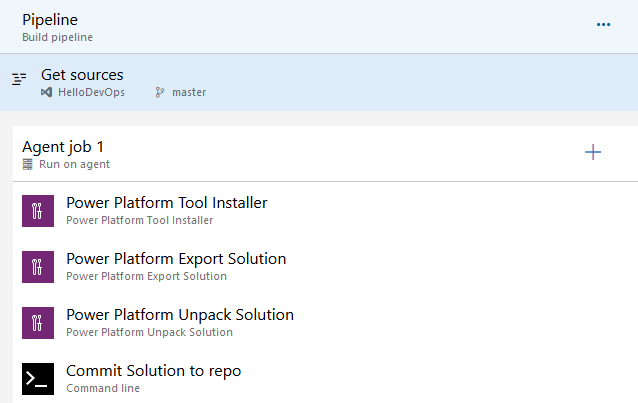
Pipeline de build : Créer un solution gérée
La figure suivante montre les tâches de build tools que vous pouvez ajouter à un pipeline qui crée une solution gérée.
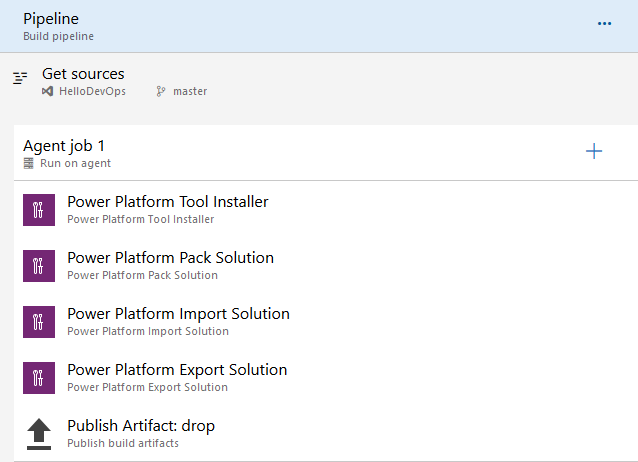
Pipeline des versions : Déploiement dans un environnement de production (PROD)
La figure suivante montre les tâches de build tools que vous pouvez ajouter à un pipeline qui se déploie dans un environnement de production.